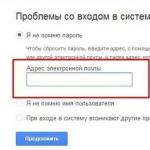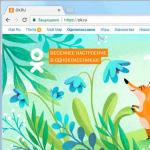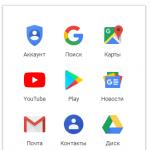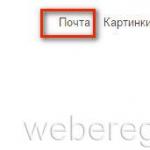Minu Google'i konto sisselogimine. Google'i konto taastamine: kuus võimalust. Play turu rakenduse andmete kustutamine
Tere päevast, kallid ajaveebisaidi külastajad. Google on rahvusvaheline otsingumootor, mida kasutatakse paljudes riikides üle maailma. Kuid lisaks sellele annab teenus võimaluse igal kasutajal luua oma meilisõnum, samuti saab kasutada mitmeid Google’i toel pakutavaid teenuseid.
Mis on Google'i konto? Kuidas seda luua ja kasutada? Kuidas ma oma kontole sisse login ja miks võib see mõnikord keeruline olla? Paljud kasutajad seisavad nende küsimustega silmitsi, nii et vaatame neid võimalikult üksikasjalikult.
Google'i konto – mis see on?
Google'i konto on teie isiklik leht teenuses google.com. Siin saate teha järgmist.
- saata ja vastu võtta e-kirju;
- salvestada meediumifaile;
- suhelda teiste kasutajatega;
- sooritada oste veebis;
- otsida huvitavat ja vajalikku teavet;
- salvestada lingid asjakohasele sisule;
- salvestada tekstidokumente.

Nüüd vaatame küsimust, kuidas luua Google'i isiklik konto. Selleks peate avama selle ettevõtte ühe teenuse ja leidma nupu "Logi sisse". Teil on kaks võimalust: logige sisse olemasoleva kasutajanime või parooliga või looge uus konto. Kui teil on vaja teha teine toiming, peaksite valima funktsiooni "Registreeri". Järgmisena näete registreerimisvormi, kus peate märkima:
- . Mõelge välja hüüdnimi või märkige oma ees- ja perekonnanimi ladina tähtedega.
- Parool. See peab olema usaldusväärne, sisaldama ladina tähti, numbreid ja erinevaid sümboleid. Soovituste saamiseks vaadake linki
- Ees- ja perekonnanimi. Neid saab sisestada nii vene kui ka inglise tähtedega.
- Sünnikuupäev. Selle jaoks on spetsiaalne tabel, millega saab valida sünnikuupäeva, -kuu ja -aasta.
- Mobiiltelefoni number. See tuleks täpsustada, et kaitsta Google'i „Minu konto” sisselogimist.
- Varu meiliaadress. See ei ole eeltingimus, vaid teenuse soovitus. Kui teil on pärast parooli unustamist probleeme Google'i kontole sisselogimisega, võite vajadusel taotleda selle lähtestamist. Vajalik teave saadetakse teie varupostkasti.
Märkusel. Registreerimise kinnitamiseks ja selle kinnitamiseks, et te pole bot, peate sisestama captcha. See on tähtedest ja/või numbritest koosnev lühike kood. Samuti võib captcha hõlmata konkreetset elementi kujutavate piltide valimist. Seetõttu lugege kindlasti tingimusi, mis on kirjutatud teie ette ilmuva captcha akna ülaossa.
Registreerimise viimane samm on nõustumine teenuse kasutustingimustega. Selleks märkige vastav ruut ja saate oma kontot kasutama hakata.
Piltide samm-sammult juhised on artiklis "".
Kuidas nutitelefoni kaudu oma Google'i kontole sisse logida
Kuidas Android-nutitelefonis oma Google'i kontole sisse logida? Tegelikult pole midagi keerulist. See protsess võtab teil maksimaalselt 15 minutit ja seda ainult siis, kui teil on raskusi või pole veel kõiki teenuse kasutamise üksikasju selgeks saanud. On 2 võimalust, mida me järgmisena kaalume.
Telefoni seadete kasutamine
Saate oma telefonist Google'i kontole sisse logida, kasutades menüüd "Seaded". Sama saate teha, kui kasutate tahvelarvutit. Üksikasjalikud juhised:

Märkusel. Google'i teenus ei piira samalt IP-lt loodud kontode arvu. See tähendab, et kui teil on uus leht, mida soovite seadmesse lisada, saate seda teha täiesti rahulikult.
Kui soovite lisada uue Google'i konto, toimige järgmiselt.

Nüüd teate, kuidas tahvelarvuti või nutitelefoni kaudu Google'i kontosid õigesti hallata.
Logige sisse Google'i kontole arvuti brauseri kaudu
Google'i kontole arvuti kaudu sisselogimine on sama lihtne kui telefoni või tahvelarvuti kasutamine. Pealegi on seda brauseri kaudu palju lihtsam teha, eriti kui kasutate Google Chrome'i. Kuigi pääsete juurde ka kõikidele selle teenuse funktsioonidele teisest brauserist.
Teenuse Google Photos või muude funktsioonide kasutamiseks peate olema sisse logitud. Ja selleks peate sisse logima. See protsess on lihtsam, kui kasutate Google Chrome'i brauserit, nagu juba märgitud. Järgige neid samme.

Tähtis! Mõned kirjutavad tagasisides või foorumites sõnumi "Ma ei saa oma Google'i kontole sisse logida". Paljud neist teevad aga sama vea: nad ei kontrolli, kas nende arvutis on CAPS LOCK funktsioon lubatud. See hõlmab teksti sisestamiseks suurtähtede kasutamist. Selle kasutamine parooli genereerimisel ei ole keelatud. Kuid kui te seda uue konto loomisel ei kasutanud, ei saa te oma kontole sisse logida, kui logite sisse CAPS LOCKiga.
Oluline probleem on teie Google'i konto turvalisuse tagamine. Süsteem on konfigureeritud nii, et see võib automaatselt paluda klientidel lubada kaheastmeline autentimine. See hõlmab mitte ainult konto peamise parooli sisestamist, vaid ka lisakoodi määramist. See võib tulla sõnumina, kuid enamikul juhtudel võib Google teile helistada kuuekohalise numbriga. Peate selle sisestama spetsiaalsesse veergu ja kinnitama sisestuse. Pärast seda saate oma isiklikule kontole sisse logida.
Selles jaotises saate oma Google'i konto jaotist Minu toiminguid jälgida ja hallata https://myactivity.google.com/page?page=devices&utm_source=udc&utm_medium=r&otzr=1
- Google Docsi sisselogimiseks järgige linki. https://www.google.com/intl/ru/docs/about/
- Google'i ketta (Google Drive) kasutamiseks logige sisse oma kontole https://www.google.com/intl/ru_ALL/drive/
Lühikokkuvõte
Google'i konto on virtuaalne ruum, mida on väga mugav ja lihtne kasutada. Teenusele pääsete juurde mis tahes seadmest – nutitelefonist, tahvelarvutist või arvutist. Paljudes kaasaegsetes telefonides algab sisselülitamine ja töö alustamine Gmaili kasutajanime ja parooli sisestamisega, kuna isiklikule kontole sisse logides saate Androidis kasutada rakendust, näiteks Play Marketit.
Paljudel kasutajatel, kes pole selle süsteemi tööfunktsioonidega tuttavad, on raskusi. Nad kas ei saa esimest korda kontot luua või nad ei saa olemasolevale kontole sisse logida. Sel juhul leiate oma küsimustele vastused Internetist. Oleme valinud teile selle teema kohta kõige kasulikuma ja asjakohaseima teabe. Selle abiga saate hõlpsasti oma Jimaili kontole sisse logida, et selle teenuse võimalusi täielikult ära kasutada.
Täna proovime välja mõelda, kuidas oma Google'i kontole sisse logida. See küsimus tekib peamiselt inimestel, kes töötavad aktiivselt mobiilseadmetega. Näiteks Play turu kasutamiseks või meili kiireks kontrollimiseks. Tegelikult ei teki käsiloleva ülesandega mingeid raskusi. Eriti kui järgite allolevaid juhiseid. Lihtsamad soovitused aitavad teil mis tahes seadmes oma Google'i kontole sisse logida.
Registreerimine
Esiteks peate registreeruma Google'i e-posti teenuses. Vastasel juhul pole ülesandega võimalik toime tulla.
Google'is postkasti (nimetatakse ka kontoks) loomiseks vajate:
- Avage mis tahes brauseris veebisait google.ru.
- Klõpsake lehe paremas ülanurgas nuppu "Mail".
- Valige funktsioon "Registreerimine".
- Täida registreerimisvorm. Sellel on vihjeallkirjad, mis lihtsustab oluliselt protsessi.
- Klõpsake päringu kinnitamise eest vastutavat nuppu.
See on tehtud. Nüüd on kasutajal autoriseerimiseks oma e-posti aadress ja parool. Need tulevad tulevikus kasuks.
Logige arvutist e-postiga sisse
Kuidas oma Google'i kontole sisse logida? Kõigepealt vaatame arvutis või sülearvutis e-posti sisselogimist. See on kõigist olemasolevatest lihtsaim variant.
Oma Google'i meilikontole sisselogimiseks vajate:
- Avage Google ise mis tahes Interneti-brauseris.
- Klõpsake nuppu "Mail". Selle leiate saidi paremas ülanurgas olevast funktsionaalsest menüüst.
- Ilmuvas aknas määrake oma e-posti sisselogimine (aadress).
- Kinnitage protseduur.
- Süsteemi sisselogimiseks määrake parool.
- Klõpsake volituse täitmise eest vastutaval nupul.
Kui kõik on õigesti tehtud, pääseb kasutaja oma postkasti. See on teie Google'i konto. Kiire, lihtne ja väga mugav.

Logige brauseris sisse
Hetkel on Google'il oma brauser. See võimaldab teil kasutajaandmete salvestamiseks kasutada Google'i profiili. See on väga mugav. Eriti kui kasutajal on vaja salvestada suur hulk järjehoidjaid.
Saate oma Google Chrome'i kontole sisse logida järgmiselt.
- Installige ja käivitage Google Chrome'i brauser. Ainult tema saab ülesandega hakkama.
- Oodake, kuni Interneti-brauser on täielikult laaditud.
- Ilmuva akna paremas ülanurgas klõpsake pilti "Minu profiil". See on pilt, millel on visandid inimesest (pea ja õlad).
- Määrake kasutatava postkasti sisselogimine.
- Süsteemi sisselogimiseks sisestage selleks ettenähtud kohta oma parool.
Niipea, kui inimene on ülaltoodud sammud lõpetanud, logitakse ta määratud profiilile sisse. Nüüd salvestatakse Interneti-brauseri andmed "profiili". See on väga mugav. Nüüdsest on selge, kuidas vajadusel oma Google'i kontole sisse logida.
Mobiilseadmest
Kuid need pole kõik võimalikud stsenaariumid. Varem vaatlesime tehnikaid, mis arvutis hästi töötavad. Mida peaksid mobiilseadmete omanikud tegema? Samuti saavad nad oma Google'i profiilile sisse logida ja seda oma eesmärkidel kasutada. Kuid toimingute algoritmi muudetakse oluliselt.

Kaasaegne kasutaja peab:
- Lülitage oma mobiilseade sisse. Näiteks telefon või tahvelarvuti.
- Ühendage Internetiga. Ilma selleta on edasised manipulatsioonid kasutud.
- Avage mobiilseadme peamenüü.
- Valige "Seaded" - "Kontod".
- Puudutage valikut "Lisa uus".
- Valige pakutavast Google'i loendist.
- Sisestage kasutatav e-posti aadress ja sellelt saadud parool.
- Kinnitage tehingu töötlemine.
- Nõustuge hoiatusega ja järgige täiendavate profiiliteenuste konfigureerimiseks ekraanil kuvatavaid juhiseid.
Asi on lõpetatud. Nüüd ilmub uus Google'i profiil vastavasse menüüsse. Kasutaja saab sellega tulevikus töötada.
Logige sisse YouTube'i kaudu
Kas peate oma Google'i kontole sisse logima? On üks mittestandardne lahendus. Kasutajad kasutavad seda aktiivselt arvutite või sülearvutitega töötamisel. Me räägime Google'i autoriseerimisest YouTube'i videomajutuse kaudu. See meetod võimaldab teil üheaegselt saidile sisse logida ja oma e-posti aktiveerida.
Soovitud tulemuse saamiseks vajate:
- Minge YouTube'i. Saate sisse logida veebisaidile või spetsiaalsesse mobiilirakendusse.
- Klõpsake nuppu "Logi sisse". Kui kasutate YouTube'i mobiilirakendust, peate esmalt klõpsama peamenüü avamise eest vastutaval juhtelemendil.
- Esitage andmed oma Google'i profiililt.
See on kõik. Nüüd jääb üle vaid toimingud kinnitada ja oodata ühenduse loomist teenusega. Niipea kui see juhtub, volitatakse kasutaja Google'is automaatselt.

Järeldus
Saime teada, kuidas ühel või teisel juhul oma Google'i kontole sisse logida. Kõik tehnikad, mida oleme õppinud, töötavad laitmatult. Vidinate juhised on asjakohased mis tahes platvormi jaoks - kõigi operatsioonisüsteemide toimingute algoritm näeb välja ligikaudu sama. Tegelikkuses on kõik lihtsam, kui tundub. Peaasi on registreeruda Google'is. See on kõigi ülaltoodud manipulatsioonide võtmepunkt.
Raske on ette kujutada kaasaegset Interneti-kasutajat, kellel poleks tosinat erinevat kontot. Andmeid hoitakse ja hallatakse spetsiaalsete kontode abil. Neid on vaja posti, kiirsõnumite, sotsiaalvõrgustike ja paljude muude teenuste jaoks. Üks funktsionaalsemaid ja kasulikumaid kontosid võib olla Google'i konto.
Mis on Google'i konto?
Google'i konto, nagu iga teinegi, on teie isiklik leht. See salvestab teie metaandmed, sotsiaalse profiili teabe ja võrgusisu, mille otsustate salvestada. Konto võimaldab teha veebis oste, otsida erinevat teavet jne. Selle loendi ulatus sõltub ainult sellest, milliseid teenuseid ja võimalusi pakub ettevõte, mille juures olete registreerunud. Üks kasulikumaid ja vajalikumaid on Google'i konto. Tänu otsingumootorile kogu maailmas tuntud ettevõte pakub täna tohutut valikut teenuseid ja omab palju huvitavaid teenuseid. Nendele juurdepääsu saamiseks peate lihtsalt oma Google'i kontole sisse logima. Räägime sellest üksikasjalikumalt.
Kuidas luua Google'i kontot?
Google'i konto loomiseks peate külastama mõnda ettevõtte teenust ja leidma sealt nupu "Logi sisse". Seda kasutades saate registreerimisprotsessi läbida. See protseduur ei võta palju aega. See koosneb ühe registreerimisvormi täitmisest:
- Ees- ja perekonnanimi.
- Kasutaja hüüdnimi (sisselogimine).
- Parool.
- Sünnikuupäev.
- Mobiiltelefon. See on vajalik kaitseks ja taastamiseks.
- Alternatiivne e-posti aadress (kui see on saadaval).
- Captcha. Peate sisestama koodi, mis kinnitab, et te pole robot.
- Ja ärge unustage märkida kasti, mis kinnitab, et olete tutvunud kasutustingimustega ja nõustute ettevõtte poliitikaga.

Ees- ja perekonnanimi võib olla ükskõik milline. Need ei pea olema tõesed andmed. Sisselogimisest saab ka teie e-posti aadress (sellest lähemalt hiljem). Parooli kasutatakse püsivaks sisselogimiseks. Nii et pidage meeles. Mobiiltelefon peab olema ehtne, kuna Google võib nõuda nii kinnitamist kui ka kustutatud Google'i konto taastamist. Samuti tasub anda täiendav meiliaadress. See ei pea olema Google'i kast. Konto registreerimine on lõpetatud. Ülejäänud punktidega ei tohiks probleeme tekkida.
Funktsioonid ja toetatud teenused
Kui kasutajalt küsitakse, mis on Google'i konto, viitavad kasutajad paljudele erinevatele teenustele. Lõppude lõpuks on ettevõttel neid nii palju, et neid on võimatu üles lugeda. Igaüks leiab enda jaoks vähemalt ühe põhjuse sellise konto loomiseks. Lõppude lõpuks pole see mitte ainult üks populaarsemaid maailmas, vaid ka tohutu videote andmebaas, Androidi rakenduste pood ja palju muid kasulikke teenuseid. Valige ise, miks tasuks Google'i konto luua.

Kindlasti on igaüks teist märganud e-posti aadresse, mis lõpevad @gmail.com. Teenus on määratud Google'ile. See on üks populaarsemaid maailmas. Meiliaadress luuakse automaatselt täpselt siis, kui registreerute mõnes Google'i teenuses. Jah, isegi kui olete YouTube'is registreerunud, saate Google'ilt ikkagi postkasti. Mail toetab mobiilseadmete tõukemärguandeid, lugemiskviitungeid, saadetud meilide tagastamise võimalust ja hulgaliselt kolmandate osapoolte meilikliente.
YouTube ja muusika
Google on lahutamatult seotud tohutu meediasisu andmebaasiga Internetis. Tuttav YouTube'i teenus kuulub kõigile ja nõuab nende konto täielikku toimimist. Google'i konto võimaldab salvestada videoid, luua vaadete põhjal isiklikku voogu ja postitada ka oma videoid.
Veel üks vähemtuntud, kuid mitte vähem oluline teenus on Google Play muusika - hiiglaslik legaalsete lugude andmebaas (üle kolmekümne miljoni), mida saate edastada vaid 189 rubla eest kuus. Teenuse kasutamiseks ja kogu allalaadimiseks on vaja kontot. Kogude loomiseks, muusika salvestamiseks isiklikku kogusse ja võrguühenduseta peate maksma. Maksed tehakse Google Walleti abil. See on makse- ja krediitkaardihaldussüsteem.

Google Play ja Android
Kõigile Androidi kasutajatele hästi tuntud Play Marketi rakenduste pood nõuab samuti konto olemasolu. Google Play konto võimaldab hallata oma nutitelefonis või Chromebookis olevaid andmeid, neid arhiivida ja erinevates seadmetes sünkroonida. Lisaks on kasutajal juurdepääs tohutule operatsioonisüsteemide tarkvarakogule. Kõiki neid rakendusi, mida seadmetes näete, levitatakse Google Play turu kaudu. Sarnaselt muusikaga saab rakendusi osta Google Walleti abil.
Korraldaja, salvestusruum ja kaardid
Teenuste hulgas on ka väiksemaid, kuid kasulikke. Näiteks kalender. Kui soovite oma ajakava kontrollida ja teil on sellele juurdepääs mis tahes platvormil, on Google'i konto loodud just teile. Meeldetuletused ja märkmed sünkroonitakse ka teie kontoga. Google Keepi teenus vastutab nende võimaluste eest.
Google Drive'i kasutatakse olulise teabe ja failide salvestamiseks – see on suurepärane pilvekõvaketas. See võib asendada mis tahes muu sarnase teenuse. Google ei ole ignoreerinud ka fotoalbumeid. Teie mälestused jäävad hoiule. Seega, kui teilt küsitakse, mis on Google'i konto, võite julgelt öelda, et see on teie isiklik arhiiv ja virtuaalne kõvaketas.
Teine populaarne teenus on kaardid. Sõna otseses mõttes kasutab neid kogu maailm. Ettevõttel on tohutu andmebaas kogu maailma kohta, satelliidipilte, liiklusteavet ja palju muud. Kõik see on saadaval ilma Google'i kontota. Kuid konto omamine võimaldab saada asjakohasemat teavet (lähimad kohvikud, tanklad jne) ja salvestada olulisi kohti.

Google+
Kõigi nimetute ja nimeta teenuste hulgast läks kaduma veel üks - sotsiaalvõrgustik Google+. Esmapilgul päris huvitav projekt. Kuid see ei leidnud suure publiku seas populaarsust, kuna see lihtsalt ei suutnud Facebooki ja Twitteriga konkureerida. Google+ pole mitte ainult sotsiaalne profiil, vaid ka universaalne sisselogimistööriist. Nii nagu Facebooki, mida sageli registreerimise asemel kasutatakse, saab ka seda kontot kasutada.
Google Now
Teatud hetkel, kui Androidi operatsioonisüsteemi aktiivne kasv algas, lõid Google’i insenerid Apple’i eeskujul oma hääleassistendi. Selle nimi oli Google Now. See on eriteenus. See suudab pakkuda kasutajale kõige kasulikumat ja asjakohasemat teavet. Teie Google'i konto kogub teie kohta teavet erinevate teenuste kaudu. See puudutab muusikat, mida kuulate, külastatavaid kohti, teie lemmikfilme, toite, veebisaite, jalgpallimeeskondi.
Nende andmete põhjal luuakse teile profiil. Ja Google Now kasutab seda teile teatamiseks: millal ilmus teie lemmikbändi uus album, kui palju maksavad kinopiletid, milline oli teie toetatava klubi hind ja nii edasi. Kogu see teave on krüpteeritud. See pole saadaval kolmandate osapoolte kasutajatele. Kui te ei ole selle lähenemisviisiga rahul, saate alati oma konto kustutada. Kustutatud Google'i konto taastamine on peaaegu võimatu. Pidage seda meeles.

Alumine joon
Nagu näete, pole artikli alguses esitatud küsimusele üldse lihtne vastata. Mis on Google'i konto? See on terve teenuste ja toodete maailm, mis paljastab Interneti kogu oma hiilguses, lihtsustab sellega suhtlemist ja muudab selle sõbralikumaks. Google'i konto on tänapäeval pigem vajadus kui lihtsalt võimalus. Kui olete veebis liikunud, leiate kindlasti mõne ettevõtte toote, mis teile meeldib. Mida me saame öelda Androidi kohta, mille toimimine on võimatu, kui sisselogimiseks ei kasutatud Google Play kontot.
Ja nii edasi).
See artikkel sobib kõikidele kaubamärkidele, mis toodavad telefone Android 10/9/8/7: Samsung, HTC, Lenovo, LG, Sony, ZTE, Huawei, Meizu, Fly, Alcatel, Xiaomi, Nokia ja teised. Me ei vastuta teie tegude eest.
Tähelepanu! Artikli lõpus saate oma küsimuse spetsialistile esitada.
Logige vidina seadete kaudu sisse oma Google'i kontole
Tahvelarvutis või telefonis Google'i kontole sisselogimiseks on mitu võimalust. Alustame kõige banaalsemast, kus sisenemine toimub mitmes etapis. Viime läbi järgmised sammud:
- Avage vidina peamenüü.
- Sealt leiame ikooni nimega "Seaded" (näeb välja nagu hammasratas). Kui teie seadmesse on installitud kolmanda osapoole teema, võib see teistmoodi välja näha.
- Seejärel peate kuvatavast menüüst leidma jaotise "Kontod" ja järgmisele ekraanile liikumiseks puudutama seda.
- Klõpsake nuppu "Lisa konto". Kui teil on ühendatud palju sotsiaalseid võrgustikke. võrgud ja muud kontod, võib see jaotis olla nende alla peidetud. Seetõttu pühkige ülejäänud üksuste vaatamiseks alt üles.
- Avaneb järgmine ekraan, kus asub loend igasuguste kirjetega. Peame valima Google'i konto, nii et klõpsake sellel üksusel.
- Ilmub uus aken, kus peate sisestama oma kasutajanime (kui te pole veel registreerunud, klõpsake nuppu "Või loo uus konto", seejärel järgige juhiseid). Seejärel klõpsake nuppu "Järgmine".
- Sisestage oma parool ja klõpsake nuppu "Lisa konto".
Pärast juhiste täitmist konto lisatakse. Isegi algajad kasutajad saavad vaevarikka parooli sisestamisega kõik ära teha 2–3 minutiga. Nüüd kaalume olukorda, kus peate oma Android-seadmes uuele Google'i kontole sisse logima.
Logige sisse teisele Google'i kontole
Kui peate oma vanalt Google'i kontolt välja logima ja teisele sisse logima, peate esmalt vana konto vidinast kustutama.
- Avage Androidi seaded, avage vahekaart "Kontod". Valige selles oma olemasolev Google'i konto.
- Seejärel klõpsake nuppu, mis näeb välja nagu kolm punkti.
- Avaneb menüü, kus valime "Kustuta konto".
Pärast konto kustutamist saate sisse logida teisele Google'i kontole. Seda saab teha ülalkirjeldatud juhiste järgi.
Logige Google'i abil Androidi Play turule sisse

Logige Androidi sisse Gmaili abil
- Käivitage Gmaili rakendus. Otsige rakenduse menüüst või põhiekraanilt üles Gmaili ikoon (ümbrik, millel on täht "G"). Alustamiseks klõpsake.
- Klõpsake ekraani vasakus ülanurgas ikooni "riba", mille järel avaneb programmi liugmenüü. Esimene menüüelement loetleb kõik kontod, mis on seotud teie Android-seadmega.
- Klõpsake praegusel kontol, mida soovite Gmaili rakenduse jaoks kasutada. Kui sünkroonimist pole tehtud, klõpsake nuppu "Sünkrooni kohe". See protseduur võib võtta kaua aega, olenevalt sünkroonitavate meilide mahust.
Google'i kontole ei saa sisse logida
Kui te ei saa oma Google'i kontole sisse logida, kasutage järgmisi näpunäiteid.
- Sisestage kindlasti õige kasutajanimi ja parool. Vajadusel saate taastada juurdepääsu oma Google'i kontole.
- Kontrollige oma Interneti-ühendust. Käivitage oma veebibrauser, et näha, kas saidid laaditakse. Kui veebisaidi lehed ei avane, peate esmalt lahendama Interneti-juurdepääsuga seotud probleemid.
- Võib-olla on teie seadmes midagi külmunud, nii et te ei saa oma kontole sisse logida. Selle probleemi lahendamiseks taaskäivitage oma vidin.
- Kui probleem ei lahene, lähtestage tehaseseaded. Oluline on meeles pidada, et pärast lähtestamist kustutatakse seadmest kogu kasutajateave.
Tere, kallid ajaveebisaidi lugejad. Täna tahan rääkida millestki, mis on juba tavaliseks saanud: Google'i konto, mis praegu valdaval enamusel internetikasutajatel on (arvan, et pole vaja seletada).
See on muutunud eriti aktuaalseks pärast Androidil põhinevate mobiilseadmete fenomenaalset arengut.
Esimesel juhul võimaldab konto sünkroonida järjehoidjaid, paroole ja muid individuaalseid Chrome'i seadeid sama brauseriga teises arvutis või mobiilseadmes (nutitelefon või tahvelarvuti). Noh, Androidi puhul võimaldab see ligipääsu pühade pühale – Google Playle.
Ja väga kasuliku boonusena saad lisaks konto avamisele kaasa, mida võib nüüd pidada üheks mugavamaks ja töökindlamaks maailmas.
Miks teil seda vaja on, kui mugav ja turvaline on Google'i konto?
Praegu pole kõigiga töötamiseks kontot vaja, kuid suure tõenäosusega tuleb see siiski luua, sest see ettevõte on meile liiga palju meeldivat maiust valmistanud ja see serveerib neid liiga maitsvalt.
Näiteks saate samaaegselt uue konto registreerimisega ka tasuta postkasti, mille lõpus on @gmail.com, kuigi mõnel erijuhul saate ka ilma selle lisandmoodulita hakkama. Kuid tahaksin veel kord rõhutada, et turvalisus on praegu üha enam ülekaalus selle muude omaduste üle.
Nagu ma juba ja arvustustes kirjutasin, pole nende funktsionaalsuse ja Gmaili funktsionaalsuse vahel enam eriti suurt lõhet, kuid Google'i konto turvaprobleemid(mis määrab karbi turvalisuse astme) on endiselt tõsiselt üle kõigist praegu saadaolevatest analoogidest.
Mõned teist võivad vastu vaielda, et turvalisus pole tema jaoks nii oluline, sest ta ei hoia karbis kunagi midagi väärtuslikku. Noh, siin on mul midagi vastu vaielda, sest e-kirjade häkkimine toimub sihipäraselt vaid vähestel juhtudel.
Tavaliselt konto häkkimine toimub tarkvara abil, mis toore jõu ja spetsiaalsete sõnaraamatute abil püüab avada võimalikult palju postkaste järgmiste eesmärkidega:
- Nende edasimüümine rämpsposti saatjatele selgete eesmärkide saavutamiseks.
- Postkastidest sotsiaalvõrgustikest ja muudest huvitavatest (võimalikest) teenustest kontode otsimine, mida saab postkasti juurde pääsedes kergesti häkkida (kui parooli teie kirjavahetusest ei leita) ja hulgi edasi müüa neile, kes seda kõike eluliselt vajavad. rikkust.
- Ka banaalne väljapressimine pole tühistatud ning isikuandmete (ja võib-olla ka saladustega) kasti tagastamiseks palutakse teilt tasuda.
- Noh, kõige haruldasem juhtum on see, kui teid murtakse sihikindlalt ja professionaalselt, kellegi näpunäidete peale või tänu teie mõtlematule tegevusele ja väljaütlemistele Internetis. Sel juhul suudab häkkeritele piisava vastupanu pakkuda ainult topeltkinnitus.
Kuidas ühendada kõik oma Android-seadmed ja Chrome'i brauserid
Suurepärane. Oleme rääkinud turvalisusest, nüüd räägime mugavusest, mida Google'i konto teile pakub, kui võtate vaevaks selle luua ja, mis kõige tähtsam, selle konfigureerida. Tasub meenutada, et meie armastatud Androidi platvorm saab sünkroonida andmeid erinevate teie käsutuses olevate seadmete vahel, millega töötate sama konto all.
Oletame, et see on tahvelarvuti ja telefon, kuhu installisite Google Play abil palju huvitavat ja vajalikku. Pärast sellise sünkroonimise aktiveerimist saate alustada mängu oma tahvelarvutis ja jätkata seda teel oma mobiiltelefonis (loomulikult Androidis ja sama konto all).
Sama kehtib ka filmide kohta - lõpetasime telefonist vaatamise ja homme jätkasime samast kohast, aga tahvelarvutis. Ja telefoni vahetamine kõike selles sisalduvat kaotamata on imelihtne. See on väga lähedane tulevik.
Sa saad ka töötada Google Chrome'i brauseriga mis tahes arvutis või mobiilseadmes maailmas, kus on kõik teie järjehoidjad, paroolid, salvestatud vormiandmed, avatud vahelehed ja isegi need, mis on installitud ja sünkroonitud.
Selliseks sünkroonimiseks piisab, kui ühendate Chrome'i seadete lehe ülaosas soovitud Google'i kontoga) ja näete, mida täpselt ja millises koguses parajasti sünkroonite. järgi seda linki :

Tõsi, selle brauseri mobiiliversioonid pole veel nii täiuslikud (laiendusi näiteks ei toetata), kuid see on vaid aja küsimus.
Millised Google'i teenused nõuavad konto kaudu sisselogimist?

Juurdepääsu saab taastada isegi kui olete oma konto kustutanud. Tõsi, siin on oluline ajafaktor. Kui kustutamine toimus hiljuti (näiteks tegite seda kogemata), saab selle probleemideta taastada.
Menetlus on sama. Alustate lehelt accounts.google.com/signin/recovery, kasutades selle kasutamise juhiseid.
Noh, ja video selle kohta, kuidas läbi saada mobiiltelefonist taastamise protsess(ilmselgelt töötab Androidis, sest ilma Google'i kontota pole midagi teha - ei mine Play turule, ei sünkrooni Chrome'i ega vaata oma meili):
Kas otsite probleeme oma konto sisselogimise turvalisusega?
Uus Accounts.google.com avalehe kujundus on ilma vasakpoolse menüüta pisut segane, kuid see ilmub, kui valite ühe kolmest põhijaotisest: Turvaline sisselogimine, Privaatsus või Seaded.

Lähme alustame sisselogimise turvalisusest. Muide, avanevale lehele ilmub vasakpoolne menüü ja navigeerimine muutub läbipaistvamaks:

Selle jaotise avalehel pakutakse teile teenuste kasutamist turvakontrolli viisard Logige sisse spetsiaalselt oma kontole, klõpsates lihtsalt nuppu "Start". Väga kasulik asi, mis võimaldab teil tuvastada kõik teie pühaku sissepääsu turvalisuse nõrgad kohad:

Kuid nagu te juba aru saate, ei otsi me lihtsaid viise ja seetõttu vaatame läbi peamised "eluliselt olulised" seaded "käsitsi režiimis".
Alustame vasakpoolse menüü vahekaardiga "Konto sisselogimine".

4 parimat viisi oma Google'i konto sisselogimise kaitsmiseks
- Kui registreerusite juba ammu ja seal olete ülimalt lihtne, siis ärge seda rakendage muuta klõpsates sisselogimise turvaseadetega lehe ülaosas vastavat noolt (sõna “parool”) vastas. Pange tähele, et paranoia pideva sisestamisega, kui proovite oma konto turvaseadeid muuta, on teatud paranoia, kuid see meede on sunnitud, kuigi väga tüütu.
- Iga parooli saab häkkida või kavalusega hankida, nii et pange aegsasti õled juhuks, kui peate oma kontole juurdepääsu taastama. Seda toimingut saab lihtsustada, klõpsates sellel alal "Konto taastamise valikud" nooltel õigetes kohtades, et näidata lehel, mis avab teie mobiiltelefoni numbri või varumeili, kuhu nad saavad teile taastekoodi saata. Parem oleks muidugi kasutada mõlemat varianti.
- Kuid need on vaid pooled meetmed, mis aitavad teid pärast seda, kui lurjus oma määrdunud kätega teie puhtas pesus (postis) tuhnib. Siiski on olemas meetod, mis väga suure tõenäosusega võimaldab teil seda häbi vältida ja kaitsta oma kontot räpaste rünnakute eest. Seda kohutavat relva nimetatakse " "
ja vaikimisi pole see aktiivne.
Veelgi enam, esimest korda arvutist sisse logides peate sellise triki tegema, kuid selleks, et nad teid hiljem SMS-i koodidega ei tülitaks, piisab, kui panna linnuke, mis seda ütleb see on arvuti, mida usaldate(mäleta selles arvutis).

Pärast seda piisab sisselogimiseks ühest paroolist.
- Kuid meiliklientide ja mobiilseadmete jaoks peate oma kontol looma spetsiaalsed rakenduste paroolid. See parool on iga rakenduse jaoks ainulaadne, kuid peate selle loomise ja muutmisega programmi seadetes vaeva nägema. Kuigi see on muidugi seda väärt, sest vastutasuks saab võrreldamatult kõrgema turvalisuse taseme häkkimise vastu. See oli teooria, nüüd liigume praktika juurde.
Kas soovite või mitte, peate selle vahekaardi suure tõenäosusega ikkagi avama, sest ilma selleta ei pääse paljud mobiilseadmed ja töölauarakendused pärast kaheastmelise autentimise aktiveerimist teie kontole juurde. peamisest paroolist selleks enam ei piisa või pigem see lihtsalt ei tööta.

Esmalt valige ripploendist Google'i rakendus, kuhu soovite sisse logida (post, YouTube või mõni muu), seejärel valige teisest loendist seade, millest soovite sisse logida, ja klõpsake nuppu " Loo" Selle tulemusena saate selle rakenduse jaoks parooli ja juhised selle kasutamiseks:

Pole mõtet seda kirja panna ega veelgi enam meeles pidada, sest nii on lihtsam uut sättida. Ainus ebamugav asi on see, et seda protseduuri tuleb korrata iga rakenduse puhul.
Kaheastmeline autentimine kontole sisselogimisel
Vaikimisi on see väga oluline seade keelatud. Selle aktiveerimiseks peate minema vahekaardile " " vasakpoolsest menüüst (või sarnast elementi põhiseadete lehelt – vt ülaltoodud ekraanipilti):

Pärast alal "Kaheastmeline kinnitamine" oleval noolel klõpsamist kuvatakse teile pooltargumendid ja jätkamiseks peate klõpsama nuppu " Alusta" .
Esimeses etapis peate oma Google'i kontole sisselogimiseks märkima mobiiltelefoni numbri, millele saadetakse (teie valitud) SMS- või häälsõnumid koos kinnituskoodidega.

Sisestage oma telefoni saadud kood:

Pärast selle sisestamist õnnitletakse teid ja lõpuks pakutakse sisse lülitada see kaheastmeline autentimine oma Google'i kontole sisselogimiseks:

Pärast seda avaneb teie ees leht lõputute võimalustega Google'i kontoga töötamise turvalisuse laiendamiseks ja süvendamiseks.


Üldiselt on kaheastmelise autentimise aktiveerimisega raskusi, kuid üldiselt on see kindlasti seda väärt.
10 teie Google'i konto saladust, millest te ei teadnud
- Turvaseadete vahekaardil "Logi sisse Google'i kontole" saate vaadata teateid kahtlaste kontole sisselogimiste või parooli muutmise katsete kohta, aga ka muid kriitilisi turvaolukordi.

Siin saate kohe vaadata oma kontoga tehtud viimaseid toiminguid (võib-olla pole te ainuke, kes seda kasutab) ja vaadata, millistest seadmetest ja millal sellele juurde pääsesite.
Kui te pole kaheastmelist autentimist aktiveerinud, on aruannetes turvalisuse ja terviklikkuse seisukohast kõige huvitavamad viimased toimingud teie kontol ja seadmetes, millest sisse logisite. Kui seal kuvatakse vidinaid või operatsioonisüsteeme, kuhu te ei saanud sisse logida, on see põhjus oma turvaseadete üle tõsiselt mõelda (vähemalt parooli keerulisemaks muutmise üle).
- Kõiki oma toiminguid Google'i teenustes näete jaotises „Privaatsus” veelgi üksikasjalikumalt, nimelt „ Toimingud Google'i teenustes". Kui te ei lülitanud "Action Tracking" seadetes välja rakenduste ja veebiotsingu ajalugu, asukohaajalugu, YouTube'i ajalugu jne, siis leiate sealt kõik (sõna otseses mõttes kõik).

Mõnikord aitab tõesti meeles pidada, "kus ma eile olin" ja mida ma täpselt leidsin, mida ma nüüd lihtsalt ei leia. Jah, ma ei vaidle vastu, ei ole tore, et mind jälgitakse, kuid nad jälgivad teid niikuinii, kuid ainult teie Google'i konto võimaldab teil selle järelevalve vilju ära kasutada. Samal ajal saate aru, kui palju veebikoletised teie kohta teavad.
- Ülaloleval ekraanipildil on all link teie lehele isiklik konto Google'is. Samuti suurepärane ja informatiivne vahekaart. Sellel näete, millistes teenustes, mis teil on, mis on loodud, mida on lisatud, alla laaditud, konfigureeritud jne.

Kui klõpsate igal vahekaardil, saate üksikasjalikku teavet ja saate vajadusel isegi selle teenuse juurde minna.
- Telefoni otsing- väga muljetavaldav valik (iPhone'i tootjad on selle funktsiooni üle uhked):

Ma arvan, et siin on kõige kasulikum kaugväljalogimine. Seega ei saa see, kellel on telefon käes, kasutada teie paroole, ei saa lugeda teie e-kirju ega pääse rahale sellistes teenustes nagu Adwords või Adsense.
- Piirkonnas "Seotud rakendused ja saidid" näete saite ja rakendusi, mis kasutavad teie kontot autoriseerimiseks. See toiming on iseenesest ohutu ega saa kaasa tuua midagi halba, kuid sellegipoolest saate teatud saitide või rakenduste jaoks eelnevalt lubatud autoriseerimise alati keelata:

Siin saate kohe kontrollida ja vajadusel kustutada Chrome'i brauseri või Androidi kontole salvestatud paroole. Isiklikult proovin mitte usaldada brausereid, et nad salvestaksid erinevate rahateenuste ja muude „kõrge riskiga varade” paroole.
Kuidas oma kontot varundada, kustutada või pärandada
Vasakpoolses menüüs on peidetud veel paar huvitavat seadet.

Järjehoidjate, paroolide ja laienduste sünkroonimine Chrome'is teie konto kaudu
Igaks juhuks selgitan teile brauseri andmete salvestamist teie kontole – kuidas see kõik on konfigureeritud. Google Chrome'i brauseril on võimalus sünkroonida kõik oma seaded mobiilseadmetega või mobiilseadmetega.
Selleks piisab, kui teha selle brauseri seadetes logige oma kontole sisse:

Pärast seda valige avaneval seadete lehel (kolme horisontaalse punktiga ikoon ja üksus "Seaded") mida täpselt tuleb sünkroonida(märkige ruudud) ja märkige, kas kogu asi tuleb käigu pealt krüpteerida. Vaikimisi on valitud "Sünkrooni kõik":

Kogu teie Chrome'i järjehoidjad, paroolid, seaded, installitud laiendused ja rakendused, teemad ja avatud vahelehed (lauaarvutites, tahvelarvutites, mobiiltelefonides) salvestatakse teie kontole ja seda saab kvantitatiivselt näha "(Selle lingi leiate ka Chrome'i seadete akna ülaosast).
See on tegelikult kõik, millele ma keskenduda tahtsin. Ülejäänud teie Google'i profiili seaded on üsna selged, proosalised ja üldiselt mitte nii olulised (vähemalt minu jaoks).
Edu sulle! Kohtumiseni ajaveebisaidi lehtedel
Võib-olla olete huvitatud
Veebisaidi väljajätmine Google Penguini filtrist – samm-sammuline juhend  Kuidas lisada saiti Yandexi, Google'i ja teiste otsingumootorite URL-ide lisamiseks, registreerumine veebihaldurite ja kataloogide paneelides
Kuidas lisada saiti Yandexi, Google'i ja teiste otsingumootorite URL-ide lisamiseks, registreerumine veebihaldurite ja kataloogide paneelides  SEO terminoloogia, akronüümid ja žargoon
SEO terminoloogia, akronüümid ja žargoon  Veebiteenused veebimeistritele – kõik, mida vajate artiklite kirjutamiseks, otsingumootoritele optimeerimiseks ja selle edu analüüsimiseks
Veebiteenused veebimeistritele – kõik, mida vajate artiklite kirjutamiseks, otsingumootoritele optimeerimiseks ja selle edu analüüsimiseks  SEO lühendite, terminite ja žargooni dešifreerimine ja selgitamine
SEO lühendite, terminite ja žargooni dešifreerimine ja selgitamine  Kas Google'ist on mugav otsida – filtrid, täpsem otsing ja operaatorid, mis aitavad teil kiiresti googeldada
Kas Google'ist on mugav otsida – filtrid, täpsem otsing ja operaatorid, mis aitavad teil kiiresti googeldada